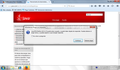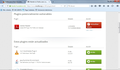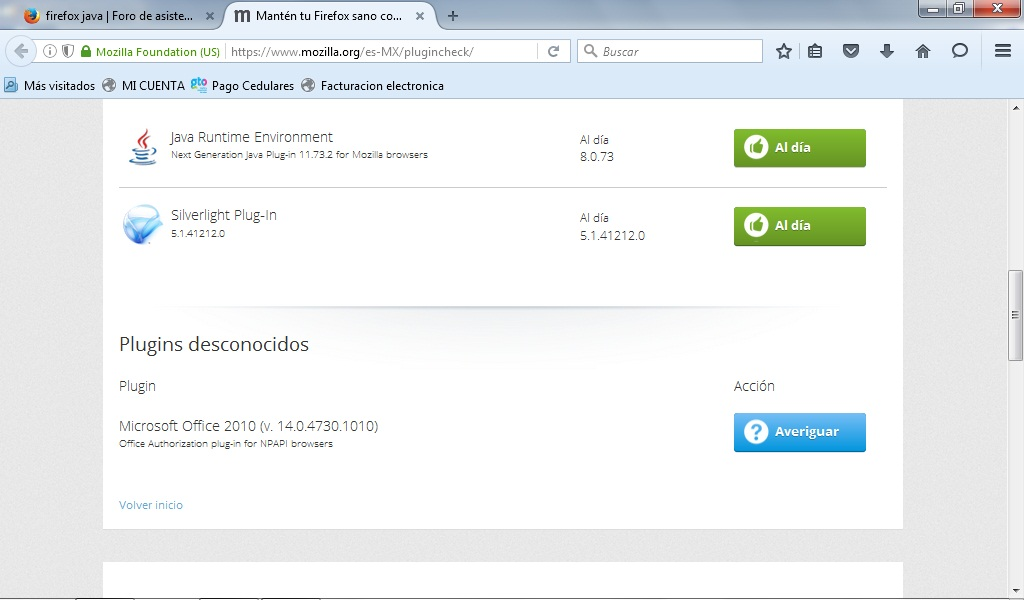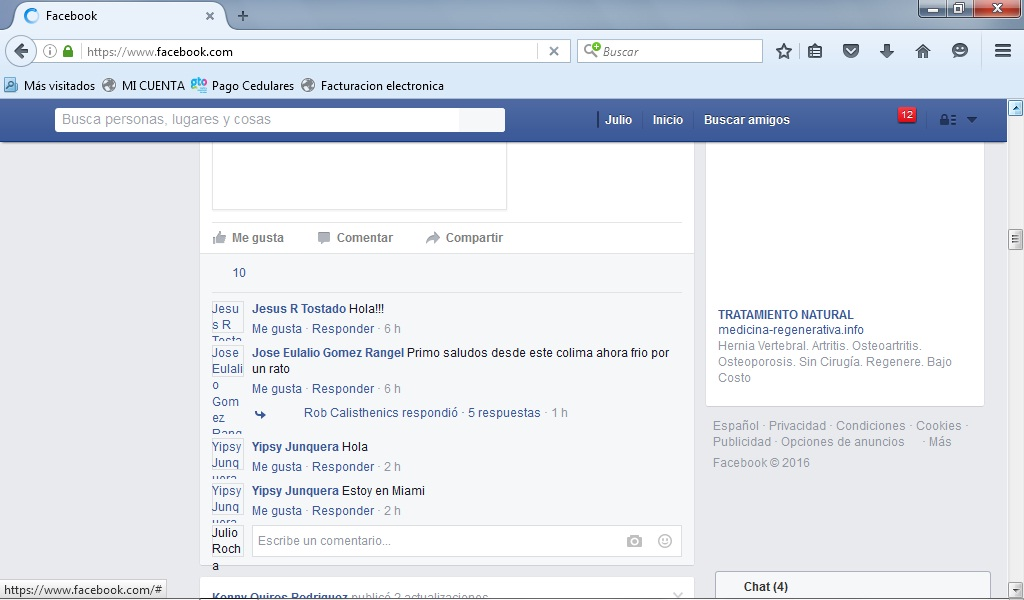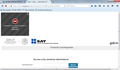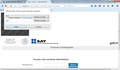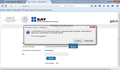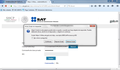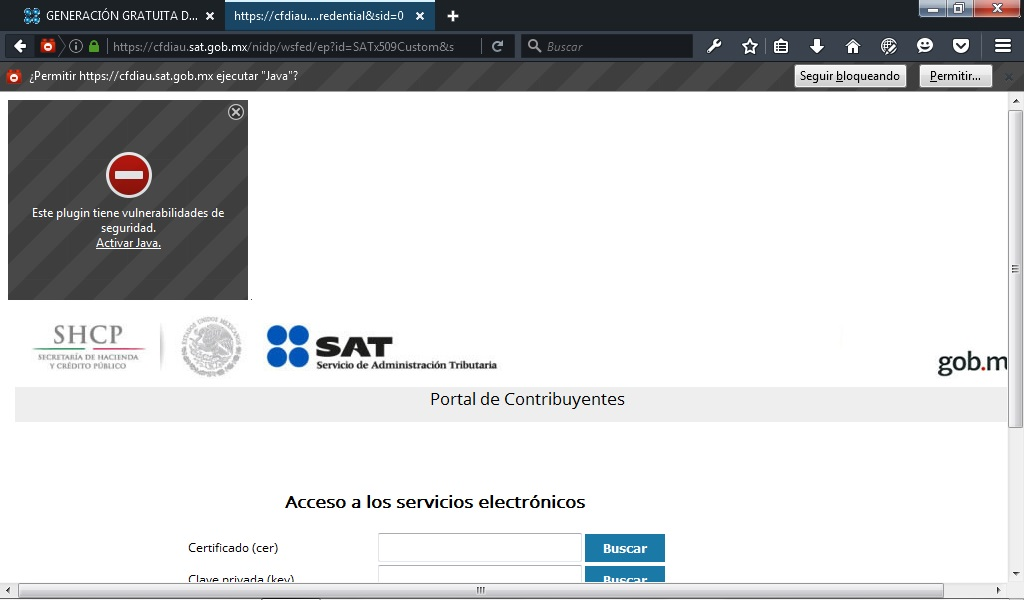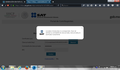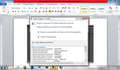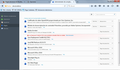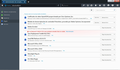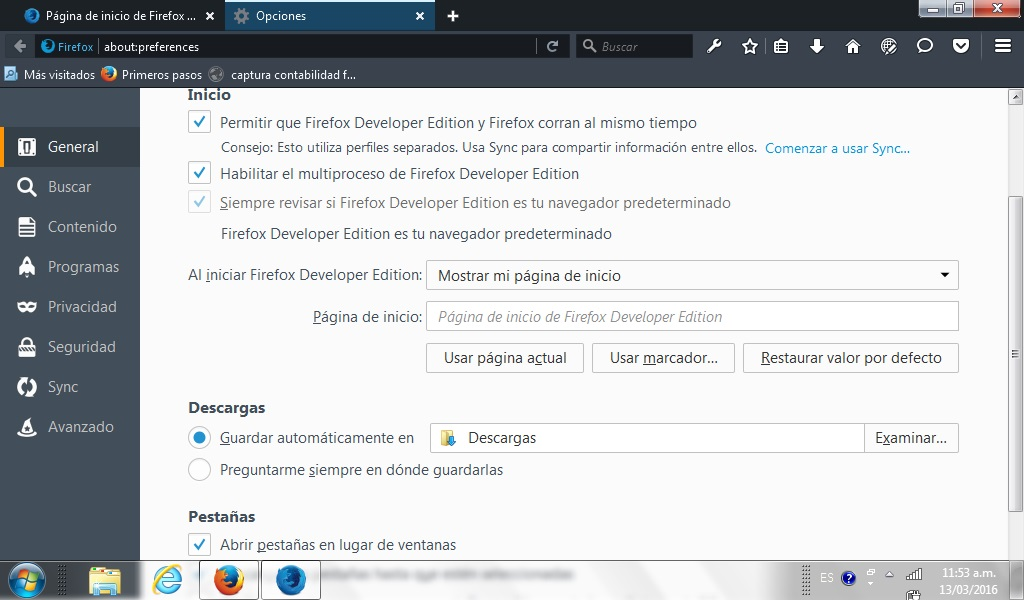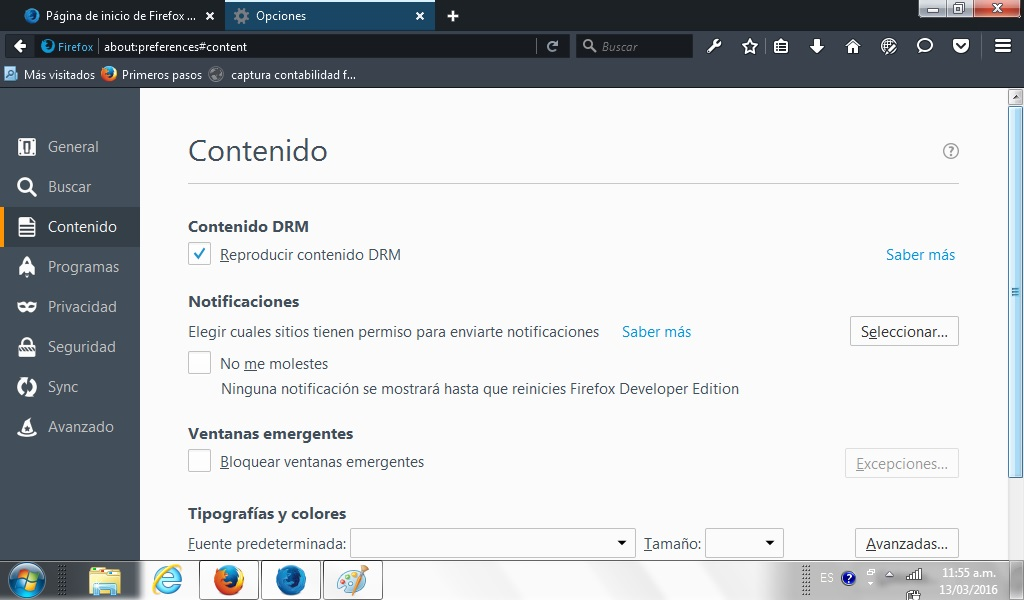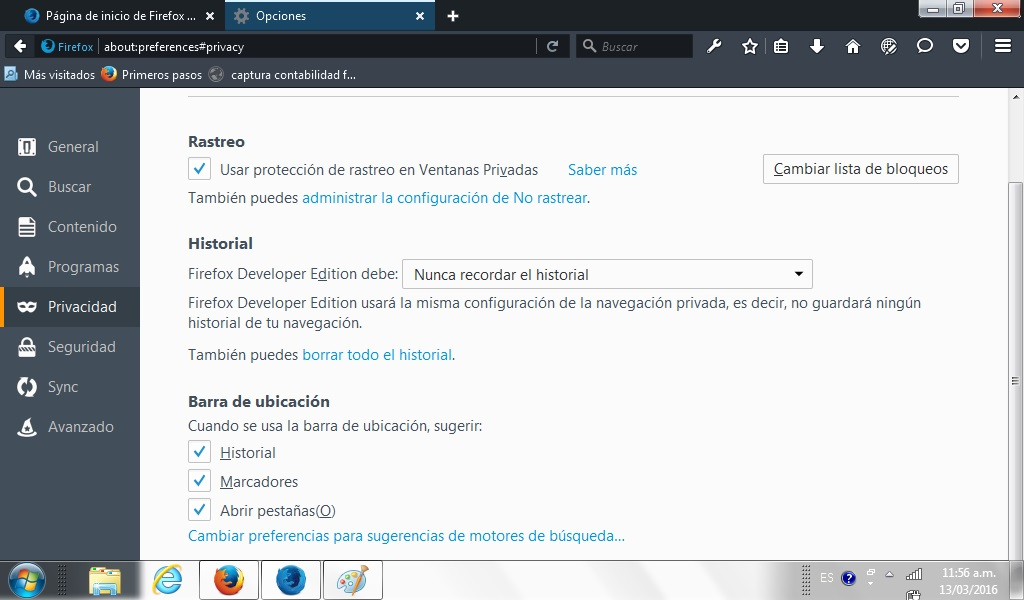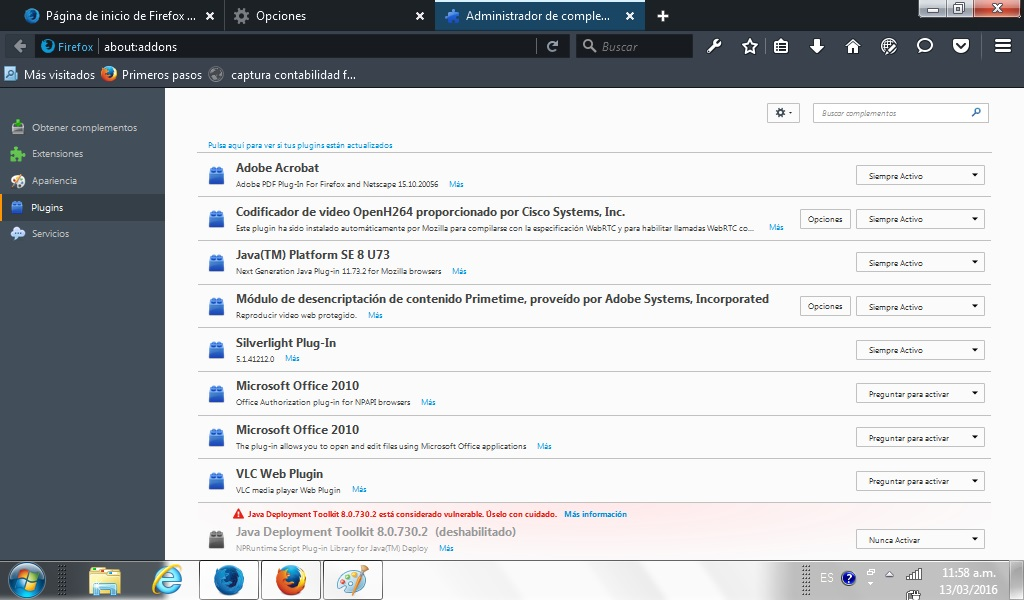firefox java
Tengo mozilla Firefox, instalé JAVA e instalé Microsoft Silverlight. Todo esto para poder utilizar las herramientas del SAT en mi país, México. Tengo TODO activado para el uso de JAVA en Firefox. Me marca un errorque me dice: ESTE PLUGIN TIENE VULNERABILIDADES DE SEGURIDAD. Activar JAVA. Lo activo pero continua sin funcionar. Busque en la RED opciones y consulte al SAT. Me dieron parametros de configuración para que Mozilla y java aceptará sus paginas (https://). Realize todo lo que me iindicaron pero sigue el mismo error, que el sistema "deshabilita" JAVA y lo marca como sitio vulnerable. en la RED me indicaron entrara a herramientas---> complementos---> plugins y viera que me marcaba ahí. JAVA está configurado como siempre activo. pero hay otro JAVA, que se llama JAVA DEPLOYMENT TOOLKID que me dice preguntar para activar, al pulsar esta opciónn la única es DESACTIVAR. Será este quién no me deja trabajar o deja trabajar el JAVA? Lo desactivo? En JAVA ncontre lo siguiente:
Opción 1 (método más sencillo) Añadir nombre de propiedad dom.ipc.plugins.java.enabled en las preferencias de Firefox
Inicie Firefox Escriba about:config en la barra de direcciones Se mostrará una advertencia de Firefox sobre los ajustes de configuración. Tras recibir la alerta de Firefox, debe aparecer una lista con las preferencias de configuración. Haga clic con el botón derecho en cualquier parte de la lista de preferencias mostrada. Seleccione Nuevo y, a continuación, Booleano. Añada el nombre de propiedad como dom.ipc.plugins.java.enabled Añada el nombre de preferencia como dom.ipc.plugins.java.enabled. En la ventana que se muestra, seleccione false. A continuación, seleccione Aceptar.
Lo hice pero esa toolkid me sigue apareciendo en rojo, no se activa.
No la he desactivado, que no se si es herramienta que tambien venga instalado por el SAT... alguien pudiera ayudarme u orientarme. Gracias de antemano.
All Replies (13)
¡Hola!
¿Qué te muestran las siguientes páginas?
Copia y pega en una respuesta el contenido de la página about:plugins
¡Gracias!
Buen día. Gracias por tu apoyo.
https://www.mozilla.org/es-MX/plugincheck/
Me indica que: Adobe Reader DEBE SER ACTUALIZADO, que esta vulnerable. VLC Multimedia, JAVA Runtime Environment y Silverlight Plug-In están actualizados y al día. Y Microsoft Office 2010 (v. 14.0.4730.1010) es un Plugin desconocido (averiguar es la opción).
http://www.java.com/es/download/installed.jsp
pulse Acepto.Continuar Primero me mando 2 veces pantalla que decía JAVA PLATFORM SE8U73 PUEDE ESTAR OCUPADO O HABER DEJADO DE RESPONDER. Me dio opciones: Ignorar, se bloqueo pantalla. Omitir me regreso el mismo mensaje, cancelar paso a siguiente pantalla. Después me desplego: TIENE LA VERSION JAVA RECOMENDADA versión 8 actualización 73. Se han encontrado versiones obsoletas que deben desinstalarse: JAVA 2 RUNTIME ENVIRONMENT.
Esta última es una consola de JAVA que me pidió el SAT que instalara, lo hice hoy a medio dia, me indicaron que ya no tendría problemas de acceso pero siguió igual que en mi pregunta, con los mismos mensajes y sin ingresar al sistema.
ALGO debe estar mal configurado, que cuando pedí la revisión del JAVA me envió el mismo mensaje que cuando entro al proceso del SAT. Esperando continuar con tu apoyo. Gracias de antemano.
¡Hola!
Copia y pega en una respuesta el contenido de la página about:plugins
¡Gracias! Alex
Ok... pulse About:plugins marque todo, copie y pegue. El resultado de la pagina es losiguiente:
Plugins instalados Buscar actualizaciones para los plugins instalados en mozilla.com/plugincheck Codificador de video OpenH264 proporcionado por Cisco Systems, Inc.
Archivo: 1.5.3 Ruta: C:\Users\Vero\AppData\Roaming\Mozilla\Firefox\Profiles\bmtghid2.default-1457499509165\gmp-gmpopenh264\1.5.3 Versión: 1.5.3 State: Activar Este plugin ha sido instalado automáticamente por Mozilla para compilarse con la especificación WebRTC y para habilitar llamadas WebRTC con dispositivos que requieren el codec de video H.264. Visita http://www.openh264.org/ para ver el codec, la fuente del codec y cómo saber más acerca de la implementación.
Tipo MIME Descripción Sufijos Módulo de desencriptación de contenido Primetime, proveído por Adobe Systems, Incorporated
Archivo: 15 Ruta: C:\Users\Vero\AppData\Roaming\Mozilla\Firefox\Profiles\bmtghid2.default-1457499509165\gmp-eme-adobe\15 Versión: 15 State: Activar Reproducir video web protegido.
Tipo MIME Descripción Sufijos Adobe Acrobat
Archivo: nppdf32.dll Ruta: C:\Program Files\Adobe\Acrobat Reader DC\Reader\AIR\nppdf32.dll Versión: 15.10.20056.36345 State: Activar Adobe PDF Plug-In For Firefox and Netscape 15.10.20056
Tipo MIME Descripción Sufijos application/pdf Acrobat Portable Document Format pdf application/vnd.adobe.pdfxml Adobe PDF in XML Format pdfxml application/vnd.adobe.x-mars Adobe PDF in XML Format mars application/vnd.fdf Acrobat Forms Data Format fdf application/vnd.adobe.xfdf XML Version of Acrobat Forms Data Format xfdf application/vnd.adobe.xdp+xml Acrobat XML Data Package xdp application/vnd.adobe.xfd+xml Adobe FormFlow99 Data File xfd VLC Web Plugin
Archivo: npvlc.dll Ruta: C:\Program Files\VideoLAN\VLC\npvlc.dll Versión: 2.2.2.0 State: Activar VLC media player Web Plugin
Tipo MIME Descripción Sufijos audio/mpeg MPEG audio mp2,mp3,mpga,mpega audio/x-mpeg MPEG audio mp2,mp3,mpga,mpega video/mpeg MPEG video mpg,mpeg,mpe video/x-mpeg MPEG video mpg,mpeg,mpe video/mpeg-system MPEG video mpg,mpeg,mpe,vob video/x-mpeg-system MPEG video mpg,mpeg,mpe,vob audio/mp4 MPEG-4 audio aac,mp4,mpg4 audio/x-m4a MPEG-4 audio m4a video/mp4 MPEG-4 video mp4,mpg4 application/mpeg4-iod MPEG-4 video mp4,mpg4 application/mpeg4-muxcodetable MPEG-4 video mp4,mpg4 video/x-m4v MPEG-4 video m4v video/x-msvideo AVI video avi application/ogg Ogg stream ogg video/ogg Ogg video ogv application/x-ogg Ogg stream ogg application/x-vlc-plugin VLC plug-in video/x-ms-asf-plugin Windows Media Video asf,asx video/x-ms-asf Windows Media Video asf,asx application/x-mplayer2 Windows Media video/x-ms-wmv Windows Media wmv video/x-ms-wvx Windows Media Video wvx audio/x-ms-wma Windows Media Audio wma application/x-google-vlc-plugin Google VLC plug-in audio/wav WAV audio wav audio/x-wav WAV audio wav audio/3gpp 3GPP audio 3gp,3gpp video/3gpp 3GPP video 3gp,3gpp audio/3gpp2 3GPP2 audio 3g2,3gpp2 video/3gpp2 3GPP2 video 3g2,3gpp2 video/divx DivX video divx video/flv FLV video flv video/x-flv FLV video flv application/x-matroska Matroska video mkv video/x-matroska Matroska video mkv audio/x-matroska Matroska audio mka application/xspf+xml Playlist xspf xspf audio/x-mpegurl MPEG audio m3u video/webm WebM video webm audio/webm WebM audio webm application/vnd.rn-realmedia Real Media File rm audio/x-realaudio Real Media Audio ra audio/amr AMR audio amr audio/x-flac FLAC audio flac Microsoft Office 2010
Archivo: NPAUTHZ.DLL Ruta: C:\PROGRA~1\MICROS~2\Office14\NPAUTHZ.DLL Versión: 14.0.4730.1010 State: Activar Office Authorization plug-in for NPAPI browsers
Tipo MIME Descripción Sufijos application/x-msoffice14 14.0.4730.1010 * Microsoft Office 2010
Archivo: NPSPWRAP.DLL Ruta: C:\PROGRA~1\MICROS~2\Office14\NPSPWRAP.DLL Versión: 14.0.4761.1000 State: Activar The plug-in allows you to open and edit files using Microsoft Office applications
Tipo MIME Descripción Sufijos application/x-sharepoint SharePoint Plug-in for Firefox Silverlight Plug-In
Archivo: npctrl.dll Ruta: c:\Program Files\Microsoft Silverlight\5.1.41212.0\npctrl.dll Versión: 5.1.41212.0 State: Activar 5.1.41212.0
Tipo MIME Descripción Sufijos application/x-silverlight npctrl scr application/x-silverlight-2 Java(TM) Platform SE 8 U73
Archivo: npjp2.dll Ruta: C:\Program Files\Java\jre1.8.0_73\bin\plugin2\npjp2.dll Versión: 11.73.2.2 State: Activar Next Generation Java Plug-in 11.73.2 for Mozilla browsers
Tipo MIME Descripción Sufijos application/x-java-applet Java Applet application/x-java-bean JavaBeans application/x-java-vm application/x-java-applet;version=1.1.1 application/x-java-bean;version=1.1.1 application/x-java-applet;version=1.1 application/x-java-bean;version=1.1 application/x-java-applet;version=1.2 application/x-java-bean;version=1.2 application/x-java-applet;version=1.1.3 application/x-java-bean;version=1.1.3 application/x-java-applet;version=1.1.2 application/x-java-bean;version=1.1.2 application/x-java-applet;version=1.3 application/x-java-bean;version=1.3 application/x-java-applet;version=1.2.2 application/x-java-bean;version=1.2.2 application/x-java-applet;version=1.2.1 application/x-java-bean;version=1.2.1 application/x-java-applet;version=1.3.1 application/x-java-bean;version=1.3.1 application/x-java-applet;version=1.4 application/x-java-bean;version=1.4 application/x-java-applet;version=1.4.1 application/x-java-bean;version=1.4.1 application/x-java-applet;version=1.4.2 application/x-java-bean;version=1.4.2 application/x-java-applet;version=1.5 application/x-java-bean;version=1.5 application/x-java-applet;version=1.6 application/x-java-bean;version=1.6 application/x-java-applet;version=1.7 application/x-java-bean;version=1.7 application/x-java-applet;version=1.8 application/x-java-bean;version=1.8 application/x-java-applet;jpi-version=1.8.0_73 application/x-java-bean;jpi-version=1.8.0_73 application/x-java-vm-npruntime application/x-java-applet;deploy=11.73.2 application/x-java-applet;javafx=8.0.71 Java Deployment Toolkit 8.0.730.2
Archivo: npdeployJava1.dll Ruta: C:\Program Files\Java\jre1.8.0_73\bin\dtplugin\npdeployJava1.dll Versión: 11.73.2.2 State: Deshabilitado (STATE_VULNERABLE_NO_UPDATE) NPRuntime Script Plug-in Library for Java(TM) Deploy
Tipo MIME Descripción Sufijos application/java-deployment-toolkit
Te envío imagenes de la consulta de las paginas de Java y de los plugins. Al consultar Java, la imagen 1 es la que me despliega... le di continuar y me desplego la 2. de los Plugins, es lo que me muestra.
Por cierto, con este movimiento de configuración está MUY lento Firefox, y estoy notando que Fabebook no me está cargando imagenes o videos. esto porque se está dando?
¡Hola!
Al parece el JRE está funcionando bien.
Por favor revierte lo que hiciste, al parecer siguiendo estas instrucciones http://www.java.com/es/download/help/firefox_java.xml
Por favor instala https://www.mozilla.org/es-MX/firefox/developer/ y en about:preferences selecciona "Habilitar el multiproceso de Firefox Developer Edition"
Por favor dinos si esto resuelve tu pregunta.
Por cierto ¿qué estas tratando de hacer exactamente en el SAT? También soy de México y pudiera intentar reproducir tu problema.
¡Gracias!
Buen día Alex. Nuevamente GRACIAS!!!! Por el apoyo del equipo. Describiré todo, también para otros que puedan tener el problema y conozcan un poco de nuestros sistemas. Ok. Soy de León Gto. Pero esto del SAT (Servicio de Administración Tributaria), perteneciente a la SHCP (Secretaría de Hacienda y Crédito Público, al igual que en mucho países debe renovarse y actualizarse para la recaudación de impuestos. Como todos los sabemos, los sistemas que rigen nuestros mercados computacionales son Apple y Microsoft. SAT, con el fin de estar a la vanguardia, desde hace unos años ha ido implementando la sistematización de los procesos para el pago de impuestos y trámites en oficinas. Actualmente, debemos acudir a las oficinas para tramitar (físicamente) una firma electrónica que se llama FIEL (FIrma ELectrónica), donde al contribuyente le recaban información personal, y le hacen una lectura y registro de sus huellas digitales, así como del iris y firma autógrafa que se guarda electrónicamente. Con todo estos y a través de algún programa emiten la FIEL, que son 3 archivos que nos entregan en una USB que llevamos, uno con terminación .CER, otro con terminación .KEY y otro con terminación .REQ Hay otra clave de ingreso que llaman CIEC, que se emplea para movimientos, yo le llamo, menores y que no requieren la firma electrónica. Para esta no necesitamos presentarnos físicamente en la oficina. Dentro de los MENUS del sistema desarrollado del SAT, hay lugares que podemos ingresar con la CIEC y en otros es forzoso el uso de la FIEL. Por ejemplo, para que una persona física (tu como profesionista expides recibos de honorarios) para emitir estos DEBES ingresar la FIEL. Ingresas al Menú de emisión de factura electrónica y te pedirá el sistema que introduzcas la ubicación dentro de tu sistema de los archivos .KEY y .CER, además de tu clave de acceso. La verifica y si están correctos y al día te da el acceso a ese menú para que puedas realizar tus operaciones. Pero para PODER ACCESAR a los distintos menús del SAT, DEBES tener instalado ACROBAT READER, JAVA y MICROSOFT SILVERLIGHT, para que pueda trabajar. Pero con sus parámetros, los del SAT. En sus inicios, instalábamos la consola de JAVA y SAT nos indicaba: Si usted cuenta con Windows 95, 98, ME, NT o 2000, debe utilizar la versión del Java 1.3.1 con el nombre de archivo j2re-1_3_1–win.exe , si cuenta con Windows XP utilice la versión del Java 1.4.0.04 con el nombre de archivo j2re-1_4_2_03-windows-i586-p.exe. Que son consolas obsoletas dentro del sistemas actuales, pero que aún hay equipo viejo en las empresas y lo tiene aún instalados.
Porqué mis dudas JAVA – FIREFOX? Requisitos técnicos para el SAT • Sistema operativo Windows 95 y posteriores; Mac y Linux en versiones equivalentes. • Navegador Internet Explorer versión 5.5 y posteriores; Mozilla Firefox 2.0 en adelante, y Netscape 7.0 en adelante. Es necesario desactivar el bloqueador de elementos emergentes en su navegador. La aplicación se actualiza automáticamente; no lo haga manualmente, utilizando F5 o con clic derecho-refrescar, porque esto ocasiona el término de la sesión.
La cosa es que no es TAN FÁCIL como ellos indican. Cuando tenemos problemas de conexión o ingreso al sistema nos comunicamos por chat con ellos, pero la mayoría de los técnicos resuelve SU problema indicándole a uno “desactive el bloqueador de elementos, borre el historial, cierre su explorador y apague el equipo, una vez que haga esto, vuelva a intentar…” con esto ellos ya se desconectan y no te resuelven. Consultando varios foros, pude ver que hay MUCHOS usuarios de Mozilla Firefox, que tienen ese problema. Quienes tienen capacidad económica compran programa de contabilidad con esos lineamientos ya, de tal forma que no batallan. Pero quienes no tenemos la capacidad, no estamos obligados a comprarlos o tenemos escaso movimiento, nos ponen las cosas difíciles… Siento que para OBLIGAR a los contribuyentes a acudir a esas empresas a comprar los productos (programas) autorizados por el SAT.
Mozilla Firefox Se debe de seleccionar Opciones del menú principal de Firefox. Hay que seleccionar la pestaña Contenido y dar clic en el botón Excepciones… que se encuentra a la derecha del Check Bloquear ventanas emergentes. En la ventana que abra, hay que escribir la dirección del portal y dar clic en el botón Permitir. Hay que asegurarse que la dirección se haya agregado a la lista.
Tiene SAT, varios manuales, donde incluye MOZILLA FIREFOX pero no viene las direcciones del portal que se podrán abrir, uno va adivinando o, con suerte en CHAT le toque algún personaje que pueda ayudarlo (contados).
En mi caso, para ingresar en Menús donde ocupo la FIEL, utilizando MOZILLA FIREFOX (que personalmente me agrada su facilidad y aceleración) no me ha permitido hacerlo, por las causas ya descritas en mensajes anteriores. Puedo accesar con CIEC, pero no puedo ingresar a donde ocupo FIEL. Ejemplo Generación de Facturas Electrónicas su liga es: https://cfdiau.sat.gob.mx/nidp/wsfed/ep?id=SATx509Custom&sid=0&option=credential&sid=0
Al dar esta liga… se me alenta el mozilla y pasa lo indicado y por lo que he buscado su apoyo. Pero en toda liga o submenú, donde DEBA utilizar FIEL para accesa me ha ocurrido lo mismo. NO trabajar JAVA. En mi explorador MOZILLA FIREFOX.
Gracias nuevamente Alex y al resto del equipo.
Buen día Alex y comunidad… Conforme a tu último aporte, te digo el proceso que realice: Revertí el proceso que me indicaba Java realizar en Mozilla Firefox. Desinstale Java y la máquina antigua de Java. Desinstalé Silverlight. Le di a Mozilla Firefox se reiniciara con valores por defecto, no se si realice bien este proceso porque me seguía mostrando marcadores por mi salvados. Descargue Firefox Developer. Reinicie equipo. Instalé Firefox Developer. Instalé Java. Reinicie equipo. Entre a Firefox Developer para correr activación de Java:
http://java.com/es/download/installed8.jsp
Me indicó estaba bien, funcionando, activada y era la correcta. Me metí en Mozilla Firefox¨ Menu opciones Privacidad nunca recordar historial. Reinicio Mozilla Menu opciones Seguridad Desmarque las 2 casillas de bloquear sitios WEB En ADVERTIR entre a Excepciones capture los sitios que indicaron en SAT (que más abajo pongo) cerré Mozilla.
Me metí en Firefox Developer¨ Menu opciones Privacidad nunca recordar historial. Reinicio Mozilla Menu opciones Seguridad Desmarque las 2 casillas de bloquear sitios WEB En ADVERTIR entre a Excepciones capture los sitios que indicaron en SAT (que más abajo pongo) cerré Firefox.
Me metí en Java Configuración Seguridad verifique que estaba activo recuadro de ACTIVO contenido de JAVA en forma ALTA (que es lo más bajo) Capture la Lista de Excepciones que indicaron los del SAT (que mas abajo pongo) Avanzado Desactive la Verificación de código activo como me indicaron los del SAT cerré Java.
Estas son las ligas que me indicó el SAT: https://www.consulta.sat.gob.mx
https://portalsat.plataforma.sat.gob.mx
https://*.sat.gob.mx
https://aplicaciones.sat.gob.mx
https://www.siat.sat.gob.mx/PTSC https://tramitesdigitales.sat.gob.mx
https://portalcfdi.facturaelectronica.sat.gob.mx
https://portalsat.plataforma.sat.gob.mx/certisat/index.jsp http://www.sat.gob.mx/fichas_tematicas/pago_referenciado/Paginas/pagoreferenciado.aspx
http://www.sat.gob.mx/fichas_tematicas/pago_referenciado/Paginas/Dec_Men.aspx
https://portalsat.sat.gob.mx/Paginas/MenuDYP.aspx?alerta=True
Reinicié el equipo.
Instale Microsoft SilverLight.
Reinicie equipo.
Corrí Mozilla.
Me fui a www.sat.gob.mx
En LO MAS BUSCADO seleccioné : Factura Electrónica Gratuita
Ahí elegí: Servicio Gratuito de Factura Electrónica
Primero se tardó en entrar, me desplegó la imagen SAT_01, le di ACTIVAR JAVA. Me desplego imagen SAT_02, seleccione permitir y activar, permitir y activar y aceptar. Me desplego imagen SAT_03, seleccione continuar y me desplego la misma imagen SAT_03, seleccione Detener Pluggin; me desplegó imagen SAT_04. Le di Detener Script. Me mando mensaje que JAVA estaba desactivado y no iba a poder trabajar, que lo activara. Quito mensaje y le pulse Buscar certificado (.CER), ya no respondió Mozilla, se quedó ciclado como 3 minutos.
Pulse las teclas <Ctrl>+<Alt>+<Supr> para llamar al administrador de tareas para cerrar la tarea de Mozilla. Reinicié Sistema.
Corrí Firefox Developer. Me fui a www.sat.gob.mx En LO MAS BUSCADO seleccioné : Factura Electrónica Gratuita Ahí elegí: Servicio Gratuito de Factura Electrónica
Primero se tardó en entrar, me desplegó la imagen SAT_10, le di ACTIVAR JAVA. Me desplego imagen SAT_02, seleccione permitir y activar, permitir y activar y aceptar. Me desplego imagen SAT_03, seleccione continuar y me desplego la misma imagen SAT_03, seleccione Detener Pluggin; me desplegó imagen SAT_04. Le di Detener Script. Quito mensaje y le pulse Buscar certificado (.CER), luego el .KEY e introduje mi clave. Me desplego imagen SAT_11. Le di cerrar Firefox y me desplegó la imagen SAT_12.
RESULTADO: sin avanzar. Me despliega los mismo errores en uno y otro programa.
Gracias...
Por cierto, estás resultados me muestra Mozilla Firefox y Firefox Developer en el menú correspondiente de about:addons (administrador de complementos). Debo deshabilitar el JAVA marcado en rojo?
¡Hola!
¿En about:preferences seleccionaste "Habilitar el multiproceso de Firefox Developer Edition"?
Por favor dinos si esto resuelve tu pregunta.
¡Gracias!
Buen día... Mira, deje el sistema como marcan las imagenes. Ahora si, que sin protección. estuvo trabajando bien, pude realizar lo que quería. Comence a poner al día mis pagos; pero de pronto... ya no me permitió acceder al área de generación de declaraciones mensuales electrónicas. Me puso un recuadro del lado izquierdo superior con un signo de admiración. pulsando el botón derecho del mouse me dice que es de la consola JAVA:
Java Plugin 11.73.2.02 Usando versión de JRE 1.8.0_73-b02 Java HotSpot(TM) Client VM Directorio de inicio del usuario = C:\Users\Vero
c: borrar ventana de consola f: finalizar objetos en la cola de finalización g: recopilación de basura h: mostrar este mensaje de ayuda l: volcar lista de classloader m: imprimir uso de memoria o: disparar registro q: ocultar consola r: recargar configuración de política s: volcar propiedades del sistema y de despliegue t: volcar lista de threads v: volcar pila de threads x: borrar caché de classloader 0-5: definir nivel de rastreo en <n>
y ya no pude nuevamente seguir trabajando.
Pero, me gusta Mozilla Firefox... sigo aquí queriendo solucionar esto...
Saludos y gracias.
¡Hola Vero!
La opción "Restablecer Firefox puede resultar muy útil para solucionar diferentes problemas. Esta característica te permite restablecer Firefox a su estado de fábrica guardando tus marcadores, historial, contreseñas, cookies y cualquier otra información esencial.
Nota: Si decides utilizar esta opción, perderás todas tus extensiones, personalización de barras de herramientas y alguna que otra configuración o preferencia que tengas establecida. Para obtener más información, consulta el artículo Restablecer Firefox - una forma fácil de solucionar muchos problemas.
Para restablecer Firefox, haz lo siguiente:
- Abre la página de Información para solucionar problemas utilizando uno de estos métodos:
- Haz clic en el botón de menú
 , en Ayuda
, en Ayuda  y selecciona Información para solucionar problemas. A continuación, se abrirá una pestaña que contiene toda la información para solucionar tus problemas.
y selecciona Información para solucionar problemas. A continuación, se abrirá una pestaña que contiene toda la información para solucionar tus problemas.
- Haz clic en el botón de menú
- Si no puedes acceder al menú Ayuda, escribe about:support en la barra de direcciones y te aparecerá la página sobre Información para solucionar problemas.
- En la esquina superior derecha de la página, debería aparecer un botón que pone "Restablecer Firefox" y que se parece a este:
 . Haz clic en él.
. Haz clic en él.
- Firefox se cerrará. Tras el proceso de actualización, aparecerá una ventana con toda la información que se ha importado.
- Haz clic en Finalizar y Firefox se volverá a abrir.
¿Se ha solucionado el problema? ¡Informános y mándanos tus comentarios!
¡Gracias!